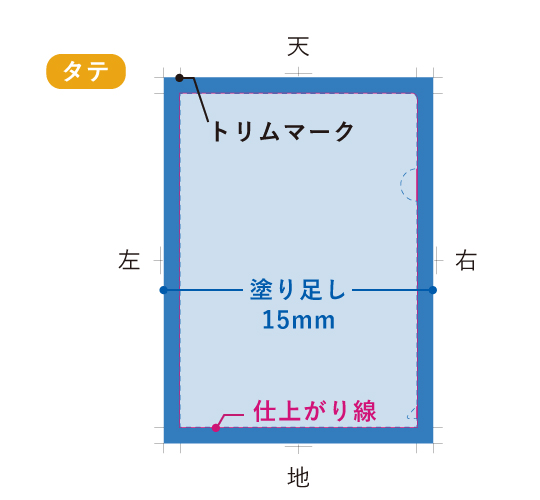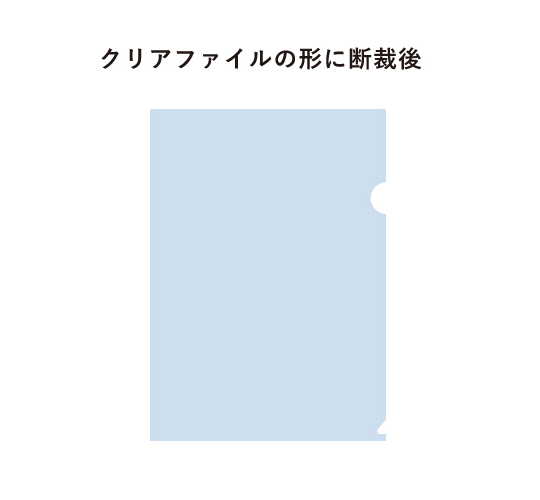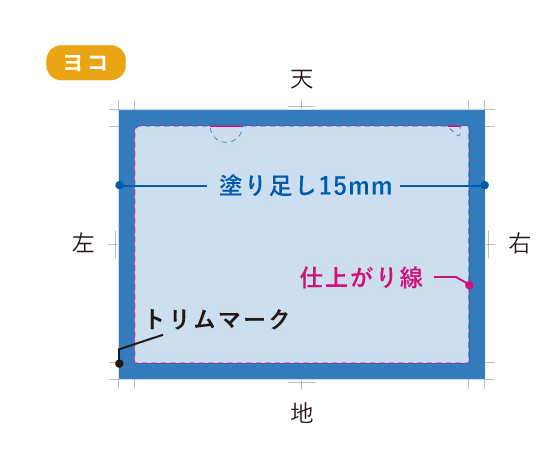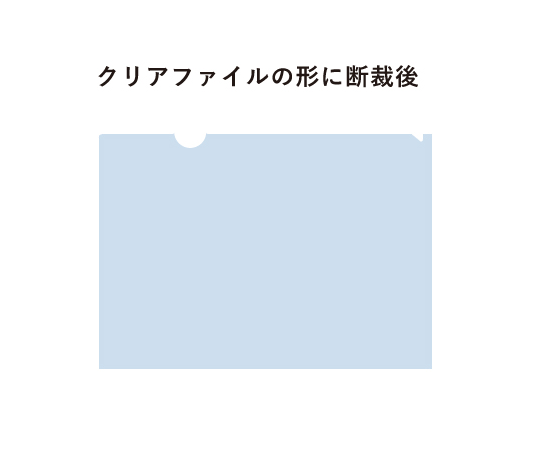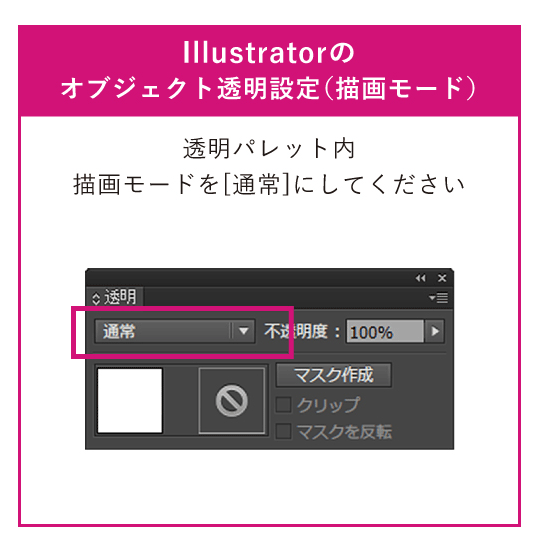- クリアファイル印刷TOP
- 入稿データ作成ガイド
- レンチキュラー データ作成のポイント
入稿データ作成ガイド
イラストレーターの注意点|フォトショップの注意点|白版について|データ入稿前にチェック!
対応バージョンについて|データチェックについて|データ入稿方法について|PDF入稿について
商品別データ作成ポイント|データ作成代行サービスについて|ソフトのバージョンによるバグと対策例について
商品別データ作成ポイント
マジッククリアファイル|箔押し|3ポケットファイル|5ポケットファイル|レンチキュラー|バリアブル
プレミアファイルメタリック|プレミアファイルオーロラ
レンチキュラー データ作成のポイント
レンチキュラーレンズについて|チェンジングについて|ムービングについて|3Dレイヤーについて|3Dリアルについて|3D作成のコツ|特殊効果について|データの保存形式について|トンボ(トリムマーク)と塗りたしについて|カラーモードについて(RGB とCMYK)|画像の解像度|文字(フォント)サイズについて|
レンチキュラーレンズについて
レンチキュラー印刷は、通常の平らな紙への印刷とは異なり、カマボコ型の凸レンズが平行に連なった、レンチキュラー専用レンズに直に印刷します。
このレンズを通して画像を見ると、絵柄が立体的に見えたり、動いて見えたりとさまざまな効果が生まれます。また、レンズ目の流れの向きによって、視線の傾きが変わります。
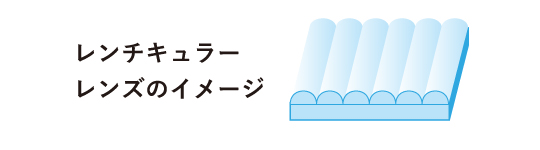
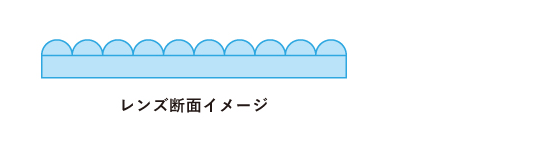
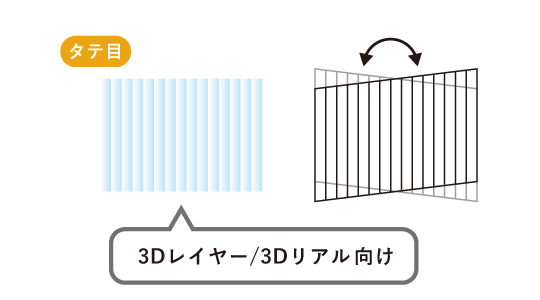
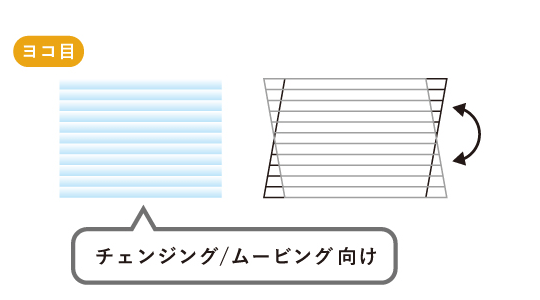
チェンジングについて
同じサイズの画像データを2~3枚ご用意ください。
色の濃い絵柄と淡い絵柄の組み合わせでは、残像が見える場合がありますのでご注意ください。


ムービングについて
連続した画像を複数枚(4~8枚程度)ご用意ください。
画像が多いほど滑らかな動きになりますが、残像が見える場合があります。画像数は5枚程度が推奨です。
開始から終了までの動きが複雑すぎると、つながりが分かりにくくなります。
できるだけ単純な動きで表現することが効果的に見せるコツです。

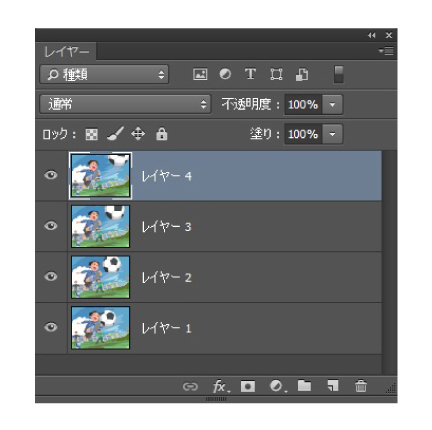
3D レイヤーについて
遠近別に前後するよう、オブジェクトごとにレイヤー階層に分かれた画像データ(AIもしくはPSD)をご用意ください。
1枚の画像から前面にくるオブジェクトを切り抜いた場合、抜けてしまった背景の部分は自然になるように塗り足してください。
真ん中に位置する画像にピントを合わせ、手前/奥(中間地点から遠い)レイヤーほど、ピンボケになります。文字や顔などのメインの要素は、中間地点付近に配置することをおすすめします。
Photoshopのフィルタ機能などの効果(影・ぼかし等)は必ず統合してください。絵柄の変化がわかりにくいベタ塗りや、横向きの縞模様などからは3D効果が低いため、ご注意ください。
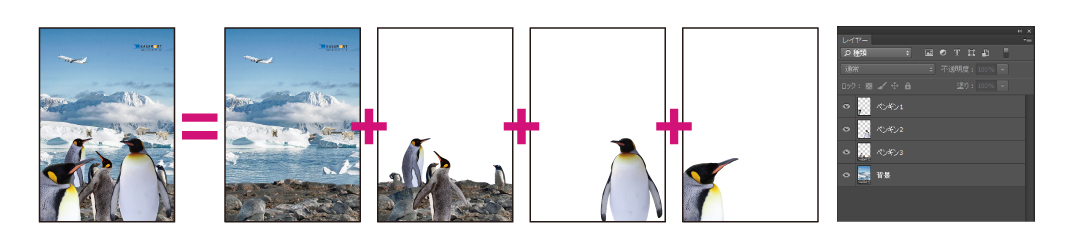
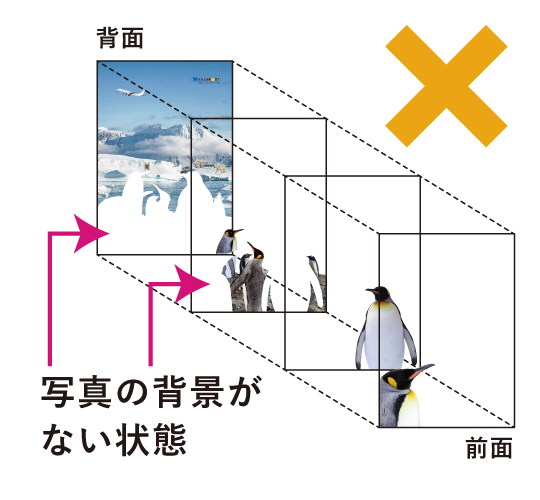
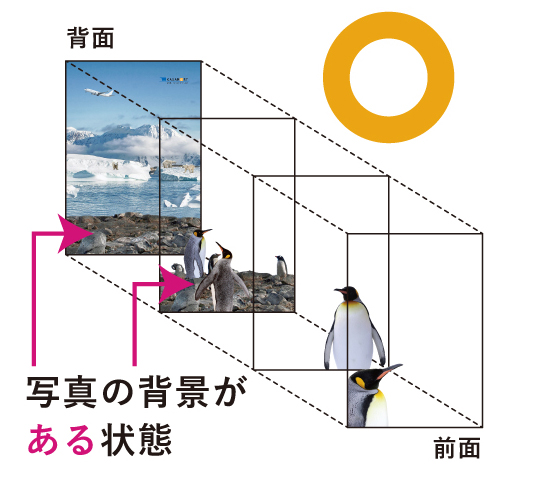
3D リアルについて
遠近別に前後するよう、オブジェクトごとにレイヤー階層に分かれた画像データ(AIもしくはPSD)をご用意ください。
1枚の画像から前面にくるオブジェクトを切り抜いた場合、抜けてしまった背景の部分は自然になるように塗り足してください。
真ん中に位置する画像にピントを合わせ、手前/奥(中間地点から遠い)レイヤーほど、ピンボケになります。文字や顔などのメインの要素は、中間地点付近に配置することをおすすめします。
Photoshopのフィルタ機能などの効果(影・ぼかし等)は必ず統合してください。
絵柄の変化がわかりにくいベタ塗りや、横向きの縞模様などからは3D効果が低いため、ご注意ください。
絵柄の丸みや細かな凹凸感は、専任の3Dデザイナーが3Dソフトを用いて、平面画像から3D画像を作成して立体感を再現します。そのためには、お客様との打合せが大切です。複雑な立体やパーツの点数が多いと、作成作業の難易度が上がり、費用と時間がかかってしまいます。
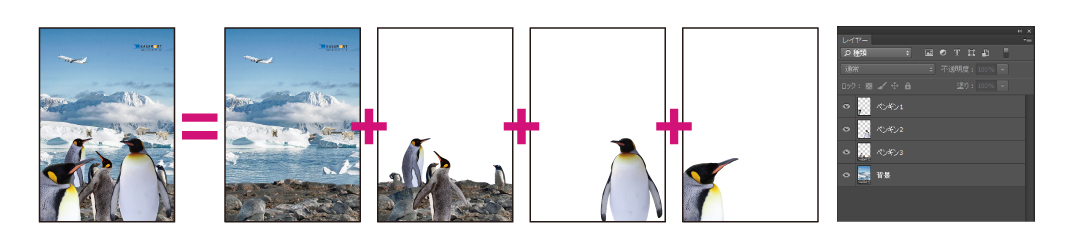
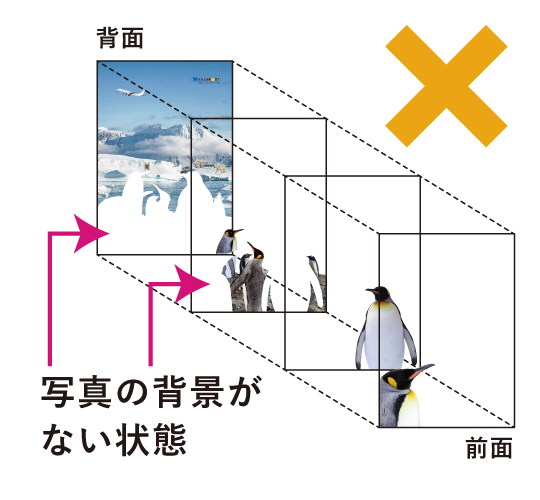
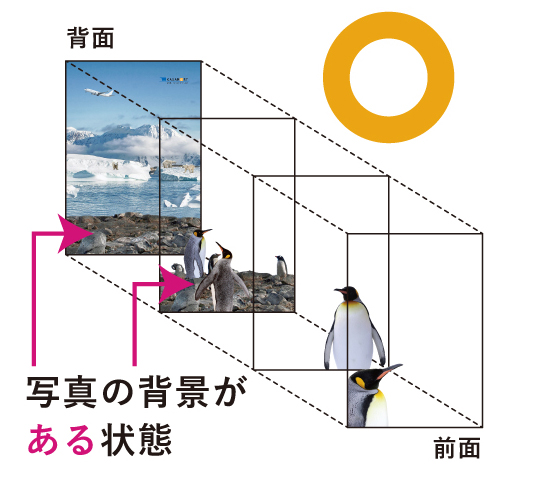
3D 作成のコツ
色ベタ面積の多い平面的なデザインは、立体感や奥行きを感じにくくなります。
上面や側面を出して、影をつけたり、パーツ同士の重なり、手前と奥の関係が明確なデザインは、レンチキュラーをより効果的に見せることができます。
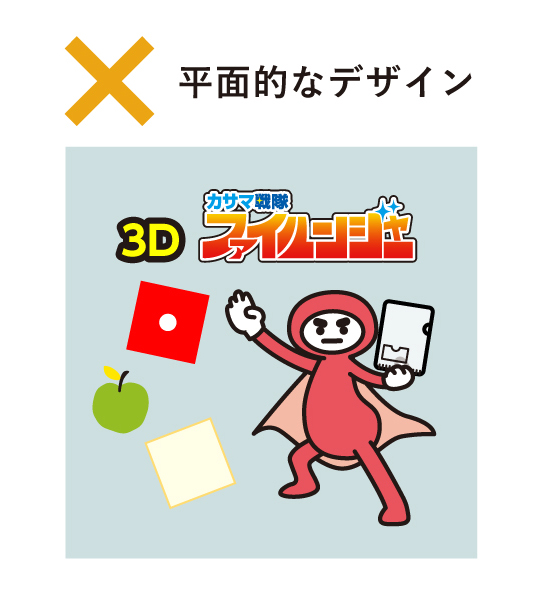

特殊効果について
出力データを書き出す際に、予期せぬ不具合やエラー、色味の変化等、トラブルの原因となってしまう場合があるために、以下についてご確認をお願いします。
・Photoshopの場合
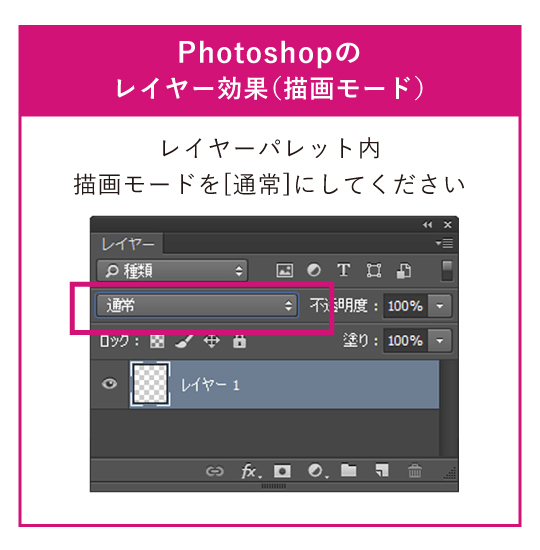
レイヤー効果(描画モード)は、すべて「通常」にしてご入稿ください。
乗算、スクリーン、オーバーレイなどの効果は反映されません。
マスクや調整レイヤー、文字などは、レイヤー結合もしくはラスタライズ処理を行なってください。
データの保存形式について
ファイル形式はAI もしくはPSD でご入稿ください。
PSD の場合は、「このレイヤーは消してください」レイヤーを消してから、カラープロファイルの埋め込みのチェックを外して保存してください。各画像パーツのレイヤーは統合しないでください。
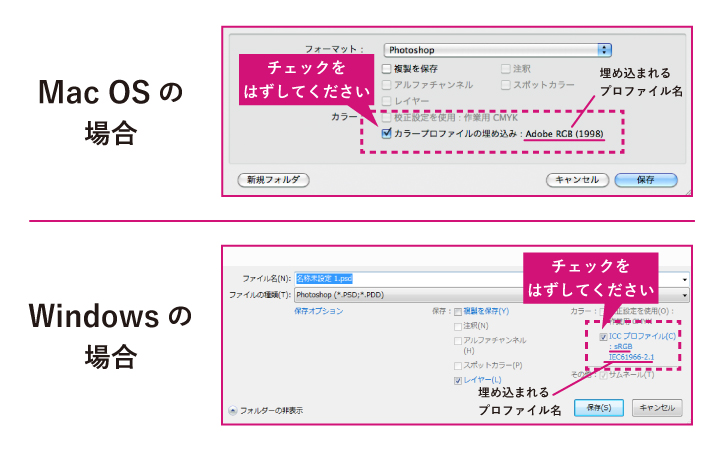
トンボ(トリムマーク)と塗りたしについて
レンチキュラー印刷に必要な塗りたしは、通常の印刷とは異なります。
仕上がり部分より、デザインに対して左右方向に15mm 外側( 横向きデザインの場合は上下15mm) まで塗りたしをつけてください。
通常の印刷物は基本的に塗りたしを3mm 必要としていますが、レンチキュラーの印刷時は奥行きを表現するために通常よりもさらに大きく予備領域が必要となります。横幅のサイズに余裕がなければ、絵柄の足りない部分が見えてしまいます。